안녕하세요. 워크앳로터스입니다.
개인적으로 아이폰의 경우 쿠팡에서 자급제폰으로 구입하는걸 선호합니다. 카드 즉시 할인 조건과 할부 조건이 잘 맞아떨어지면 부담이 훨씬 덜하더라구요. 물론 금번에는 약간의 특수한 개인 사정이 있어서 T다이렉트샵에서 구입하였습니다. 백업 복원 과정 진행해볼까요.
음... 20일 출시 당일 새벽 배송으로 아이폰 12 프로 맥스 퍼시픽 블루 제품을 받았고, 아침에 개봉기 작성을 위한 사진만 찍고 마치려고 하였는데... 시간이 조금 여유가 생겨서 백업 받아둔 기존 아이폰 XS 환경을 그대로 아이폰 12 프로 맥스에다가 복원하는 작업을 진행해 보려고 합니다.

전원을 켜서 이제 본격적인 초기 설정하는 과정과 기존 데이터 백업/복원 과정까지 함 달려볼게요. 음... 좀 빠듯하긴 한데... 그래도 고객분들을 만나기까지 서두르면 마칠 수 있을 거 같긴 합니다.

혹시 아이폰 12 프로 맥스 퍼시픽 블루 제품 개봉기가 궁금하신 분들은 아래 링크 누르시면 됩니다.
[개봉기] T다이렉트샵 새벽 배송으로 아이폰 12 프로 맥스 퍼시픽 블루를 손에 쥐었네요.

[개봉기] T다이렉트샵 새벽 배송으로 아이폰 12 프로 맥스 퍼시픽 블루를 손에 쥐었네요.
뭐하고 있냐고요? 새벽에 자려고 누웠다가 문득 생각이 들어서 아이폰 백업 받고 있습니다. 이제 잠시 후면...
[개봉기] T다이렉트샵 새벽 배송으로 아이폰 12 프로 맥스 퍼시픽 블루를 손에 쥐었네요.
뭐하고 있냐고요? 새벽에 자려고 누웠다가 문득 생각이 들어서 아이폰 백업 받고 있습니다. 이제 잠시 후면...
blog.naver.com
뭐, 아이폰 처음 사용하시는 분이 아니라면... 다들 자주 보신 화면이죠. 인사를 건네는 아이폰!

새로운 아이폰 기본 설정 과정
빠르게 진행해 보도록 할게요. 처음 아이폰을 사용하시는 분들은 하나씩 하나씩 꼼꼼히 보시면 좋고, 여러 번 반복해서 작업하신 분들은 빠르게 건너뛰어도 됩니다. 저는 기록 목적에서 적어보려고 합니다.

전원을 켜면 사고 로고가 보이고 부팅을 마치면 언어, 지역 설정으로 본격적인 과정을 시작하게 됩니다.

위에 마지막 사진에서 보듯이 예전보다 편해지긴 하였습니다. 빠른 시작이라고 iCloud에 연결되어 있으면서 기존에 사용하고 있는 다른 기기의 정보를 이용하여 빠르게 설정하는 내용입니다.
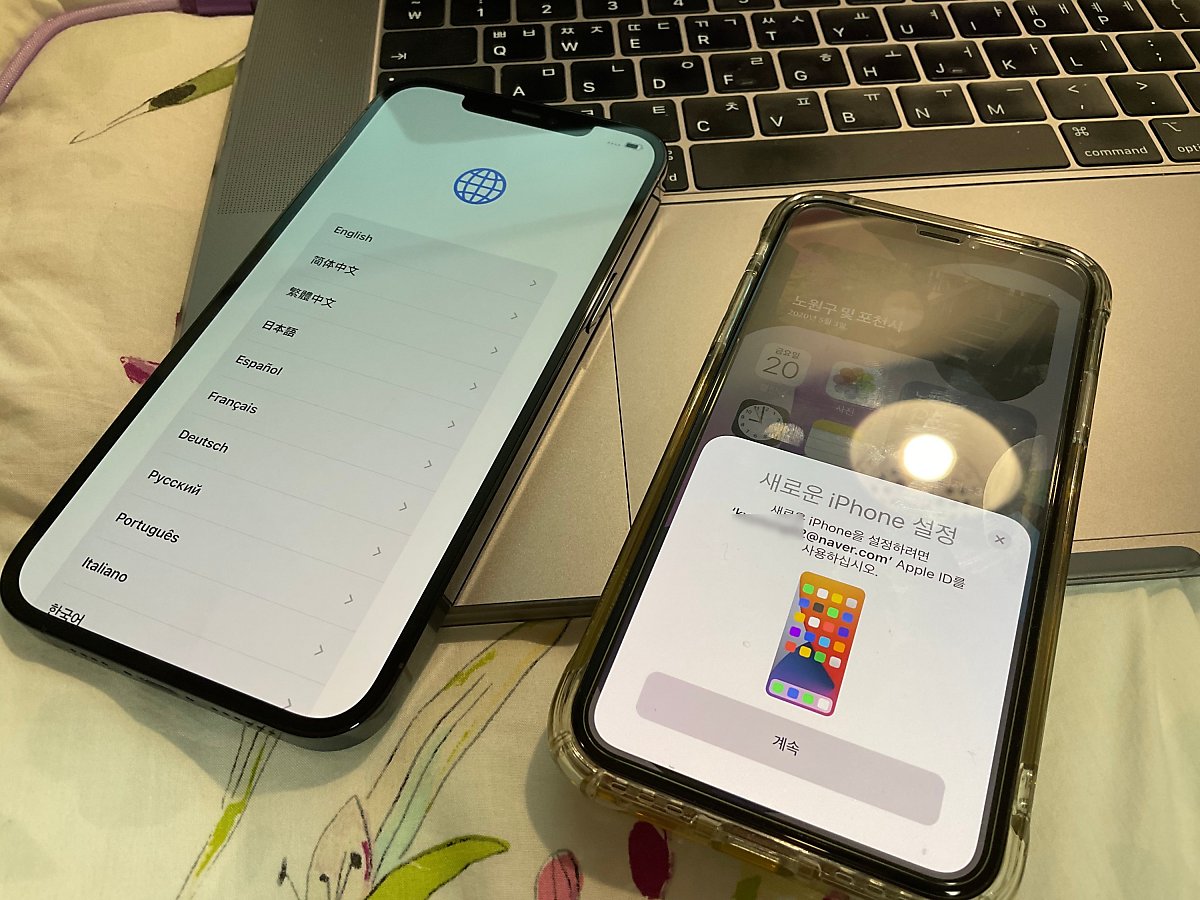
하지만... 저는 기록을 하는 목적도 있으니 이번에는 수동으로 설정하도록 하겠습니다. 인터넷 사용을 위하여 와이파이 연결을 해주고 시키는 대로 계속해서 넘어갑니다.

페이스 아이디도 설정하고 요기 사진에 다 담진 않았는데... 얼굴을 2회 돌려가면서 등록을 해주셔야 합니다. 그리고 암호 생성... Face ID가 동작하지 않을 때 사용할 비밀번호도 등록해 주고...

아래 "암호 옵션" 파란색 링크를 누르시면 4자리 암호도 가능하고 암호 없음도 가능합니다.

이제 앱 및 데이터 단계에서 잠시 안내 말씀드리고자 합니다. 보통 기존 아이폰을 사용하시던 분들은 기존 데이터를 백업하고 복원하여서 동일한 환경으로 사용하기를 원하실 겁니다. 백업하는 방법도 여러 가지인데... iCloud 백업도 있고 로컬 PC에 백업하는 방법도 있고... 그것도 아니면 iPhone에서 직접 전송하는 방법도 있지요.

제가 선호하는 방법은 로컬 Mac PC에 백업 받아서 역시 새로운 아이폰을 Mac에 연결하여 복원하는 방식입니다. 왜? 이렇게 하냐? iCloud에 백업하는 게 더 편하지 않냐?라고 하시는 분들이 계실 텐데...

제 기억으로 iCloud 백업을 하게 되면 금융 관련 어플에서 공인인증서 같은 정보는 완전히 백업이 되지 않는다고 알고 있습니다. 그래서 습관적으로 로컬 Mac에 백업을 하게 된 겁니다.

연결된 상태로 나머지 과정을 신속하게 진행합니다. 애플 아이디, 자동 업데이트 그리고 위치 서비스...

쭉쭉~~~~ 넘어갑니다. 시리도 몇 가지 시키는 대로 본인의 음성으로 따라서 읽어주면 OK!

나머지 설정들은 처음 보시는 분들이 아니라면 그냥 파란색으로 선택된 버튼을 누르면서 넘어가셔도 좋습니다. 모든 설정은 뒤에 사용하면서 설정하시거나 변경하실 수 있으니깐요.

마지막 단계는 True Tone 디스플레이, 화면 스타일 그리고 디스플레이 확대/축소 부분입니다.

자~~~~~! 이제 기본 설정을 마쳤으니 시작해 볼까요. 가볍게 손가락으로 아래에서 위로 밀어주세요.

백업된 데이터를 복원하는 과정
그리고 이제 백업된 데이터를 이용하여 복원을 하도록 하겠습니다. Mac에 연결된 상태에서 파인더에 보시면 요렇게 새로 연결한 아이폰이 인식되어서 새로운 iPhone 시작하기라고 보일 겁니다. 여기서 저는 이 백업에서 복원이라는 항목에 "KYiPhone"라는 백업 데이터를 선택한 겁니다.


저 백업 항목은 어디서 만들어진 거냐? 사실 어젯밤... 그러니까 새벽 배송으로 새로운 아이폰이 도착하기 전날 밤에 기존 아이폰 XS 데이터를 백업 받아 둔 겁니다. Mac에서 로컬 백업을 실행할 경우 꼭 주의하실 부분은 로컬 백업 암호화를 체크하고 반드시 암호를 잘 기억해두시기 바랍니다. 그래야만 제대로 모든 앱과 데이터가 백업이 됩니다. 간혹 요거 비밀번호 기억을 못 하시는 분들 계신데... 방법이 없습니다.

그럼 백업 복원 버튼을 눌러서 어제 백업 받은 아이폰 XS의 모든 앱과 데이터를 새로 들여온 아이폰 12 프로 맥스에 복원해 보도록 할까요. 데이터가 그리 많지 않기에 오래 걸리진 않을 거 같습니다.

앗! 이거 까먹었네... 맞습니다. 복원 작업을 하기 전에 꼭 "나의 찾기"를 끔 상태로 변경하셔야 합니다. 시키는 대로 iCloud 설정으로 이동해서 "나의 찾기"를 끔 상태로 변경해 주세요.

앗! 버전이 낮은 모양이네. 맞습니다. 기존 아이폰 XS는 iOS 14.2까지 올려서 사용 중이었고, 새로 들여온 아이폰 12 프로 맥스는 iOS 14.1이었습니다. 먼저 업그레이드를 하고 복원이 수행됩니다.

음... 큰일입니다. 그냥 복원만 하면 금방 끝날 거라 생각했는데... 업데이트까지 하고 복원을 해야 하는 건 생각을 못 했네요. 시간이 좀 더 걸릴 거 같습니다. 그러나 뭐, 방법이 있나요. 이제 그냥 기다릴 뿐...


그래도 다행히 처음 iOS 업데이트할 때 보나는 금방 진행이 되었습니다. 이제 업데이트 마치고 아이폰 재시동 후에 복원 작업을 본격적으로 시작한다고 합니다.

아이폰 화면에는 요렇게 "복원 진행 중"이라고 나타나네요... 기존 아이폰 XS 64GB 용량이고 실제 데이터는 절반이 안되는 용량이라 그래도 빠르게 복원이 될 거라 생각하고 계속 기다렸더니...

드디어... 복원이 완료되었다고 합니다. 물론 앱 및 데이터는 백그라운드에서 계속 다운로드 된다고 알려주네요. 계속 버튼 누르고 마무리 작업해야지요.

애플 워치를 사용 중이라 요거 새로운 아이폰에서 계속 사용할 수 있을 거라 생각하였는데... 요건 좀 이상하더군요. 나중에 애플 워치 사용하려고 하였더니, 기존 아이폰 XS에서 해제하고 다시 아이폰 12 프로 맥스에 연결하는 과정을 거쳐서 지금 사용 중입니다. 요건 따로 좀 더 살펴볼게요.

왼쪽은 아이폰 XS 그리고 오른쪽은 아이폰 12 프로 맥스... 똑같습니다. 백업된 앱과 데이터를 그대로 복원하여 동일한 환경에서 사용할 수 있게 되었습니다. 다행히 오래 걸리진 않았습니다.

다행입니다. 겨우 시간 맞춰서 마무리가 되었습니다. 이제 남은 건 앱 및 데이터가 백그라운드로 내려받아서 설치 완료되는 과정이 필요하고... 통화를 위해서는 유심도 넣어줘야지요.


통신사 유심은 기존 아이폰 XS에서 사용하던 걸 그냥 빼서 아이폰 12 프로 맥스에 넣어주고 아이폰을 재시작하면 개통이 완료된다고 합니다. 저도 요렇게 기기 변경을 하는 건 처음이라 일단 시키는 대로 해볼게요.
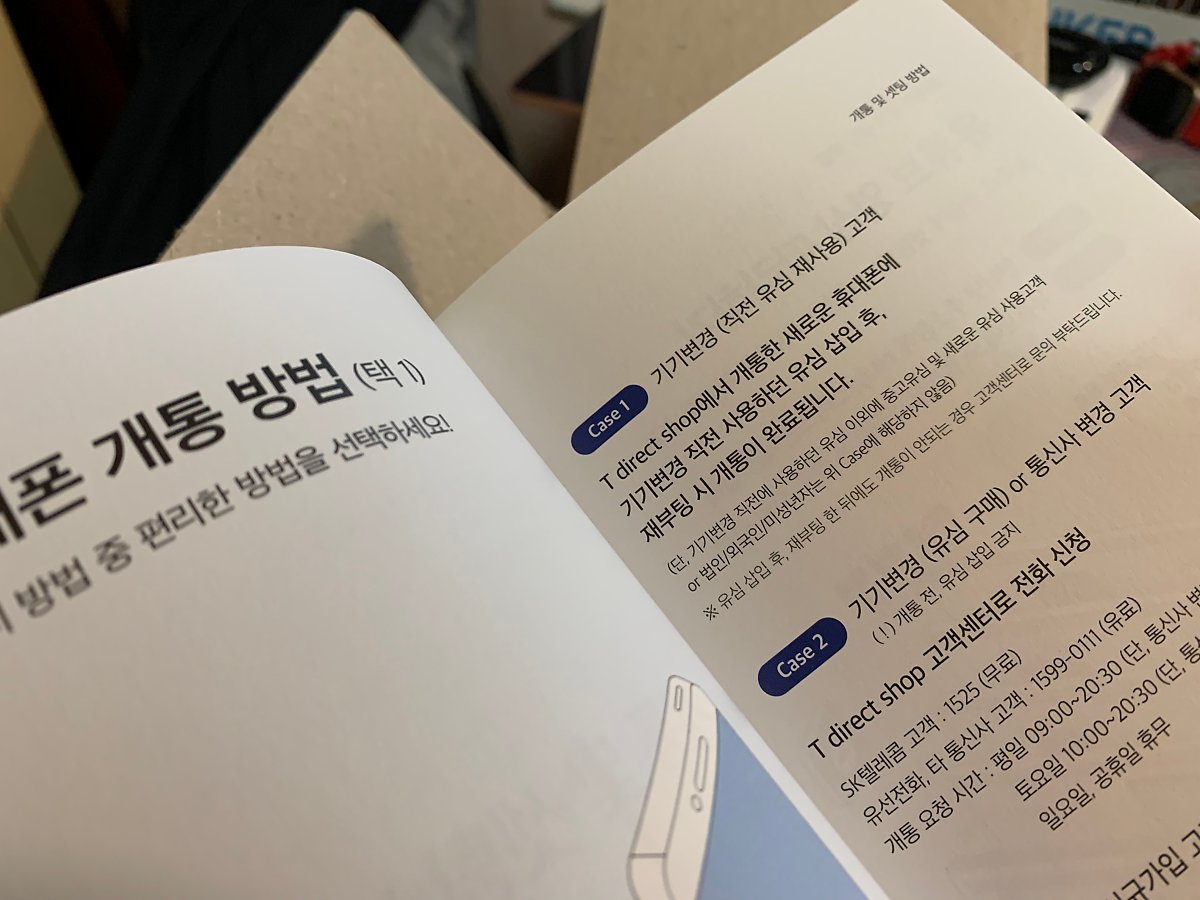
핀을 이용하여 유심 칩을 꺼내서 요기 신규 아이폰에 넣고 그냥 재부팅 하였더니... 바로 요렇게 문자로 기변 유심 등록이 완료되었다고 알려주네요.

급하게 개봉하고 백업 데이터 복원해서 이제 들고나가서 통화도 하고 이전 환경과 동일하게 사용할 수 있게 되었습니다. 생각보다 그리 시간이 오래 걸리진 않았네요. 기존 설정한 환경들 그대로 복원이 되었기에 추가로 작업할 부분이 많진 않네요. 그럼 이제 더 커진 아이폰 12 프로 맥스가 손에 익도록 열심히 사용해봐야겠습니다. 확실히 크긴 큽니다.
이 포스팅은 쿠팡 파트너스 활동의 일환으로, 이에 따른 일정액의 수수료를 제공받고 있습니다.
원본 콘텐츠는 아래 이미지 링크를 클릭하여 확인하실 수 있습니다.
아이폰 XS 백업과 복원을 통하여 아이폰 12 프로 맥스를 사용하기 위한 기본 설정 작업
음... 20일 출시 당일 새벽 배송으로 아이폰 12 프로 맥스 퍼시픽 블루 제품을 받았고, 아침에 개봉기 작성...
blog.naver.com
'소소한 IT 기기들' 카테고리의 다른 글
| 새로 들여온 아이폰 12 프로 맥스에 엘라고 케이스, 강화유리 보호 필름을 입혔습니다. (0) | 2020.12.04 |
|---|---|
| 삼성 컬러 레이저 프린터 SL-C515W 들여왔습니다. 무선 컬러 프린터 추천! (0) | 2020.12.04 |
| 가성비, 음질 좋기로 유명한 뮤토리 R3 포레스트 그린 무선이어폰을 사용해보았습니다. (0) | 2020.12.04 |
| [개봉기] T다이렉트샵 새벽 배송으로 아이폰 12 프로 맥스 퍼시픽 블루를 손에 쥐었네요. (0) | 2020.11.28 |
| 에어팟 프로 아니죠... 에어팟 프로를 닮고 싶은 팔공팟 프로 블루투스 무선이어폰 (0) | 2020.11.28 |




